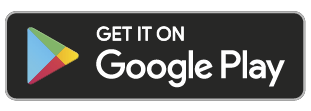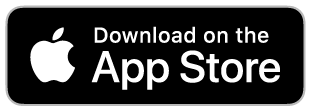Einrichten der Yale Connect Wi-Fi Bridge
Yale Connect Wi-Fi Bridge dient als Wi-Fi-Bridge zwischen unseren Servern und deinem Smart Lock, damit du dein Smart Lock aus der Ferne direkt von deinem Smartphone aus verriegeln und entriegeln kannst. Mit Yale Connect Wi-Fi Bridge kannst du Besucher sofort in dein Zuhause lassen, wenn du nicht da bist.
Installationsvorbereitung
Lorem ipsum dolor sit amet, consectetur adipiscing elit, sed do eiusmod tempor incididunt ut labore et dolore magna aliqua.
- Vergewissere dich, dass WLAN auf deinem Gerät aktiviert ist (Einstellungen > WLAN)
- Vergewissere dich, dass dein Telefon mit deinem Heim-WLAN-Netzwerk verbunden ist (Yale Connect Wi-Fi Bridge ist mit 2,4-GHz-WLAN kompatibel)
- Die Yale Connect Wi-Fi Bridge erfordert ein aktives Yale Smart Lock und muss mit einem kompatiblen Telefon installiert werden.
Welche Telefone sind mit Yale Geräten kompatibel?
iOS
Yale-Geräte sind mit neueren Telefonmodellen mit iOS 13 oder höher kompatibel*. Informationen, die dir bei der Auswahl der kompatiblen iOS-Geräte helfen, findest du hier.
Android
Yale-Geräte sind mit den meisten Android-Telefonen mit Bluetooth 4.0 und Android 8* oder höher kompatibel. Wir testen regelmäßig mit Telefonen der großen Hersteller, darunter Samsung, Google und HTC.
In einigen Fällen kann der Android-Bluetooth-Stack auf bestimmten Handys in einem schlechten Zustand stecken bleiben und muss dann vom Benutzer durch Ein- und Ausschalten von Bluetooth neu gestartet werden. Nachstehend sind bestimmte Geräte aufgeführt, bei denen die Leistung inkonsistent war:
- OnePlus Telefone
- LG V10
- LG G4
- LG V10
- LG G4
- Realme 7
- Huawei P30
-
So installierst du deine Yale Connect Wi-Fi Bridge
Für optimale Leistung und Zuverlässigkeit stecke die Yale Connect Wi-Fi Bridge in eine Steckdose, die sich innerhalb von ca. 4m an einer gegenüberliegenden oder angrenzenden Wand deines Yale Smart Lock befindet.Warte, bis das grüne Licht auf deiner Yale Connect Wi-Fi Bridge blinkt. Wenn die grüne Leuchte nicht blinkt, halte die Taste auf deiner Yale Connect Wi-Fi Bridge 5 Sekunden lang gedrückt.
Gehe in der Yale Home App zum Seitenmenü (oben links) und tippe auf Neues Gerät einrichten.
Wähle Connect Bridge einrichten.
Wähle ein Schloss aus, mit dem du deine Yale Connect Wi-Fi Bridge verbinden kannst.
Wenn du dazu aufgefordert wirst, schließe Connect Bridge an eine Steckdose in der Nähe deiner Tür an und folge dann den Anweisungen in der App.
Die Zubehör-Setup-Schnittstelle fordert dich auf, dein WLAN-Netzwerk zu Hause auszuwählen. Sobald deine Yale Connect Wi-Fi Bridge erfolgreich deinem Heim-WLAN-Netzwerk beigetreten ist, überprüft die Yale Home App die Signalpegel deiner WLAN- und Bluetooth-Verbindungen. Wenn deine Signalpegel gut sind, bist du fast fertig. Wenn deine Signalpegel niedrig sind, wirst du durch die Anpassung des Standorts deiner Yale Connect Wi-Fi Bridge geführt, um die Verbindung zu verbessern.Wenn du Probleme hast, deine Yale Connect Wi-Fi Bridge mit deinem WLAN-Netzwerk zu verbinden, findest du hier Schritte zur Fehlerbehebung.
Yale Connect Wi-Fi Bridge zeigt ihren aktuellen Status über verschiedene LED-Anzeigen auf der Vorderseite des Geräts an. Hier findest du Hilfe, um festzustellen, was die LED-Indikatorn auf Yale Connect Wi-Fi Bridge bedeuten, sowie alle Schritte zur Fehlerbehebung, die du unternehmen kannst, um die Funktionalität zu verbessern.